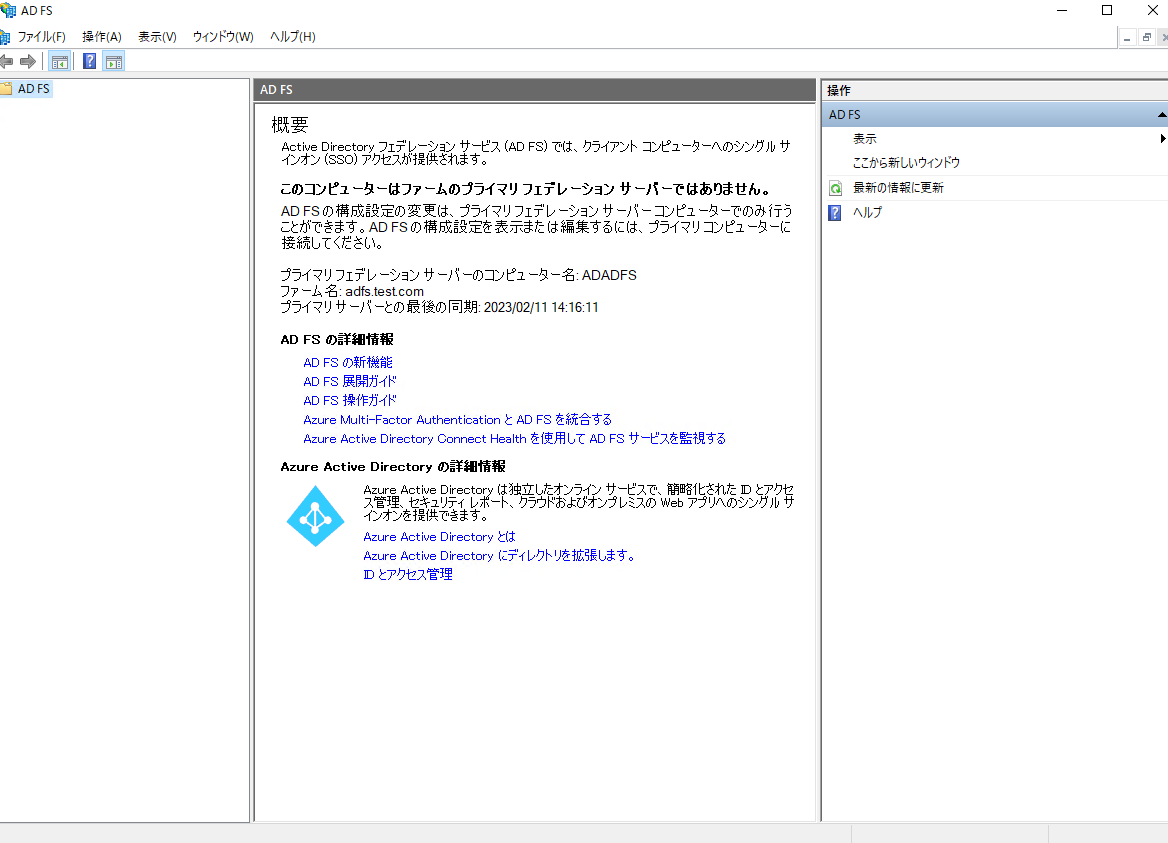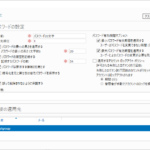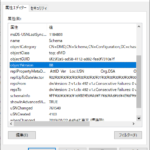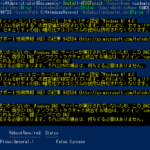ADFSサーバーファーム
ADFSサーバーファームとは、ADFSサーバでクラスタリングを組むことができる標準機能です。
ADFSサーバを最初にインストールした1台、もしくは指定した1台がプライマリサーバとして動作し、追加したn台のサーバがセカンダリサーバとして機能することになります。
ADFSサーバーファームを組むことで、プライマリからセカンダリへ設定の自動同期が行われます。厳密には、セカンダリサーバがプライマリサーバからデータをもらうPULL形の同期が行われます。
プライマリ、セカンダリへの負荷分散機能は自前で構築する必要があります。
負荷分散機能を持たせなくても、ユーザー側のHostsなどで制御できなくもないですが現実的ではありません。
この手順は別の記事に書きます。
手順
ADFSサービスのインストール
サーバーマネージャー – 役割と機能の追加 を選択します。
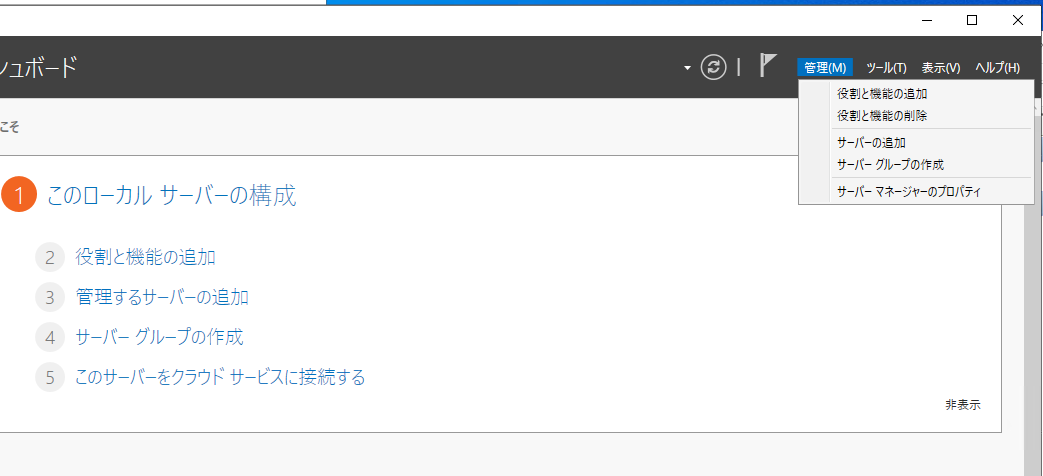
ウィザードが表示されるので、「次へ」を選択します。

「役割ベースまたは機能ベースのインストール」が選択された状態で、「次へ」を選択します。
「サーバープールからサーバーを選択」が選択された状態で、「次へ」を選択します。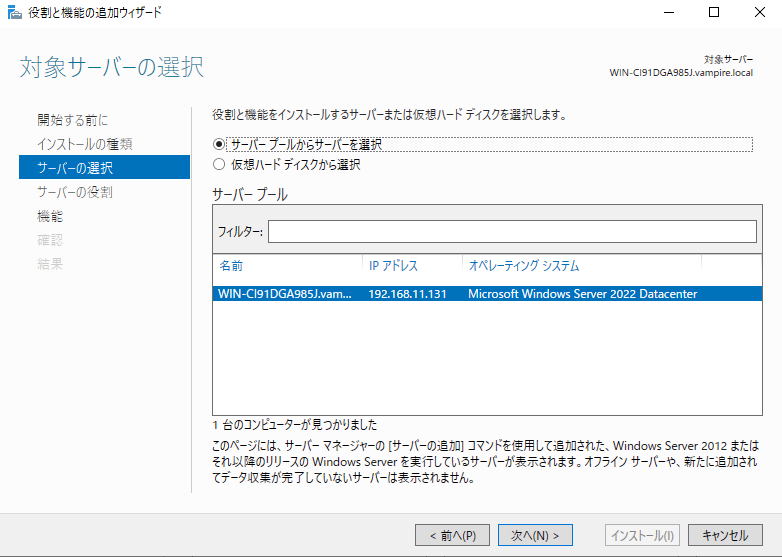
「Active Directory Federation Service」を選択し、「次へ」を選択します。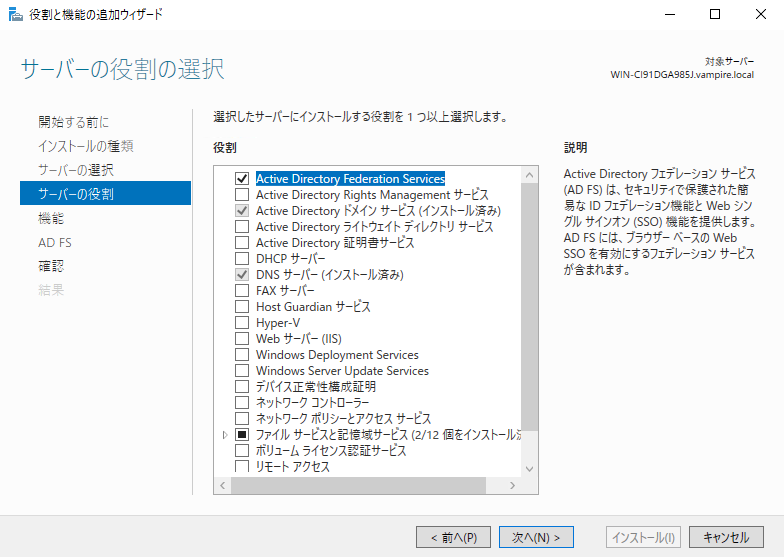
機能は何も選択せずに、「次へ」を選択します。
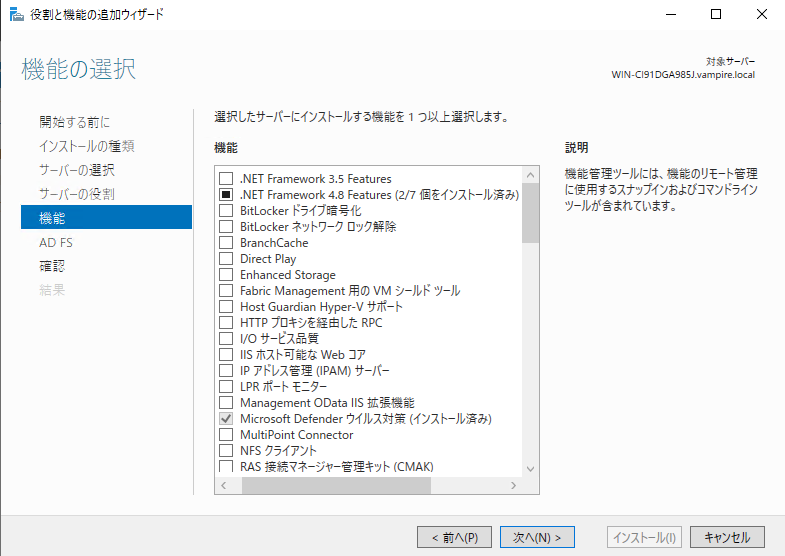
ADFSについての確認画面が表示されるので、そのまま「次へ」を選択します。
「必要に応じて対象サーバを自動的に再起動する」にチェックを入れ、「インストール」を選択します。
インストールが開始されます。

無事、インストールが完了しました。

ADFS構成の設定
上記手順から続いて、「このサーバーにフェデレーションサービスを構成します」を選択します。
すでに最初のフェデレーションサーバーが存在するので、「フェデレーションサーバーファームにフェデレーションサーバーを追加します」にチェックが入った状態で、「次へ」を選択します。
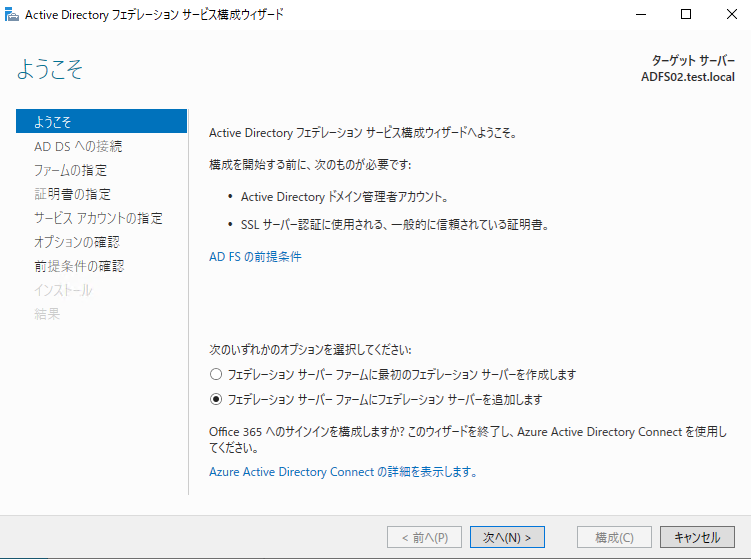
ドメイン管理者権限を持っているユーザーを指定します。
Administratorのままでも問題ありません。

プライマリフェデレーションサーバーに、プライマリフェデレーションサーバのホスト名を入力します。
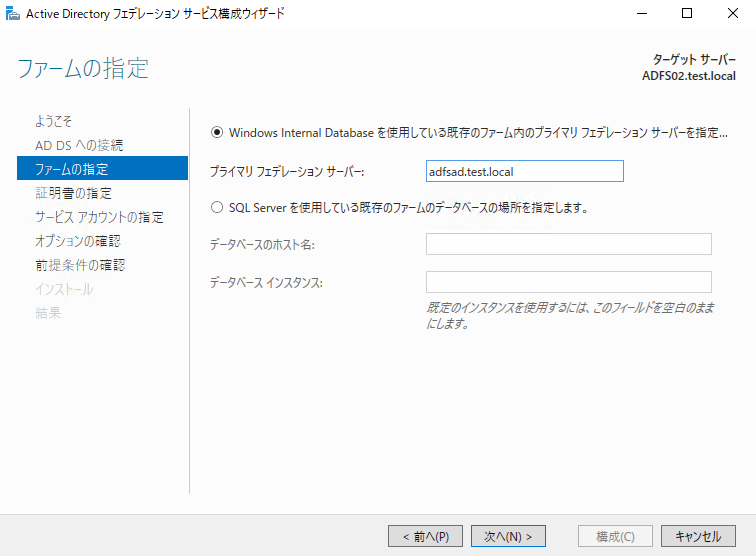
SSL証明書をインポートします。このSSL証明書はプライマリサーバで指定したものと同様のものをインポートして指定します。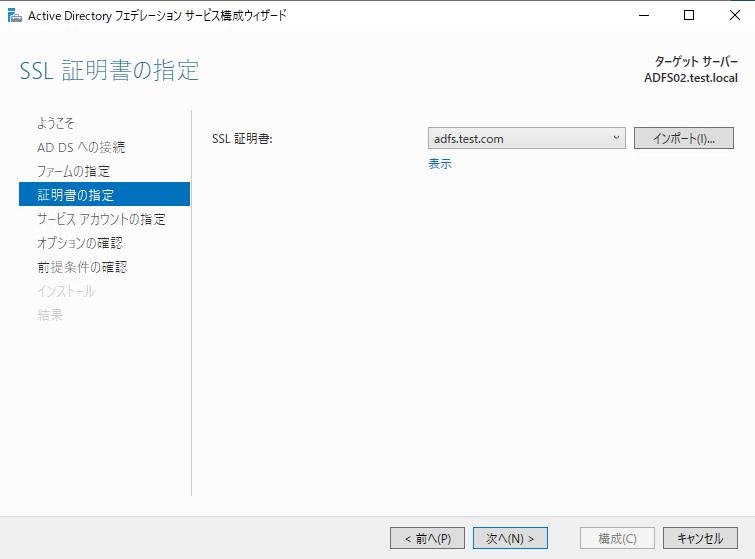
プライマリサーバを構築したときの設定にそろえて設定します。
この環境では、グループサービス管理アカウントを指定したので、同様のアカウントを選択しています。
プライマリサーバーでユーザーアカウントを指定した場合は、それに合わせます。
まばらになると、前提条件チェックではじかれると思います。
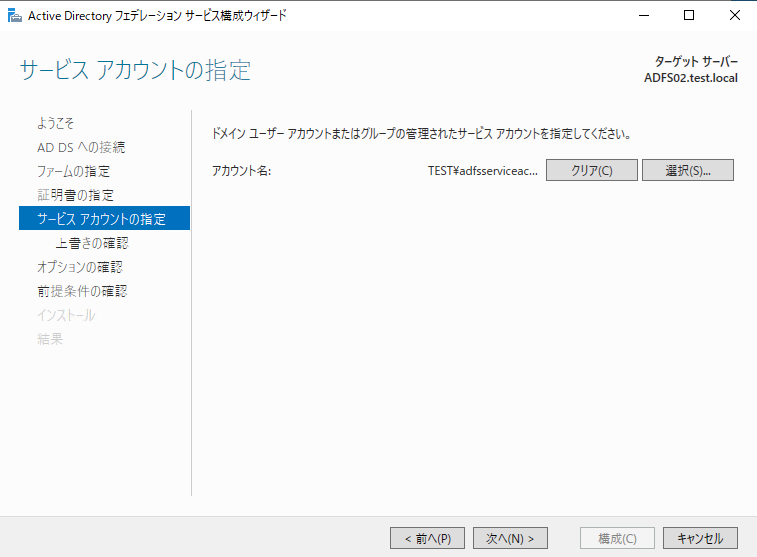
一度、ADFSを構成したことがあるサーバーだと、上書き確認されます。
前提条件の確認画面が表示されます。そのまま「次へ」を選択します。
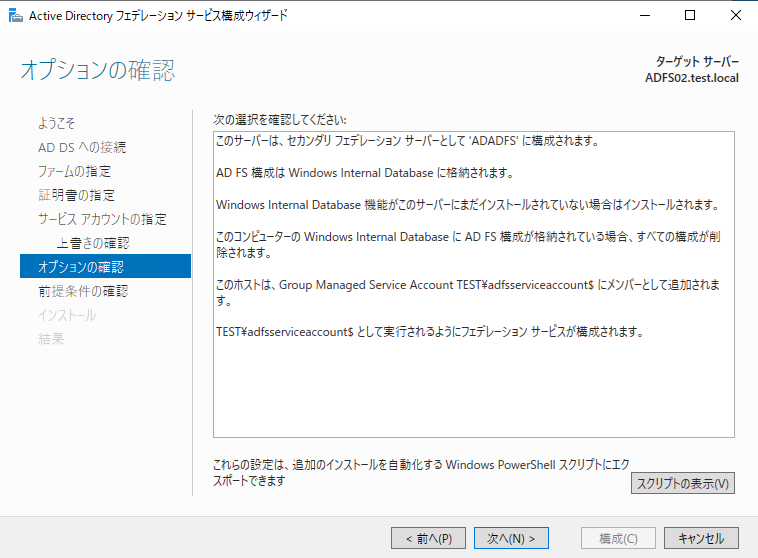
前提条件チェックがOKであれば、「構成」を選択します。
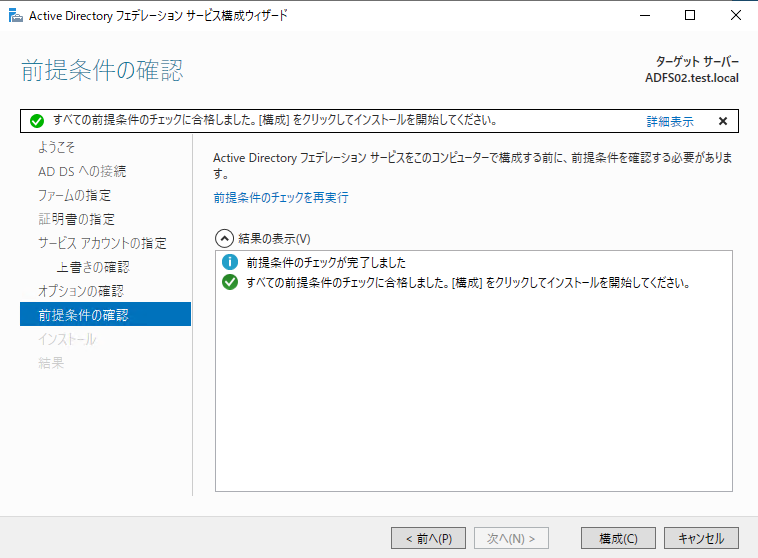
構成完了しました。
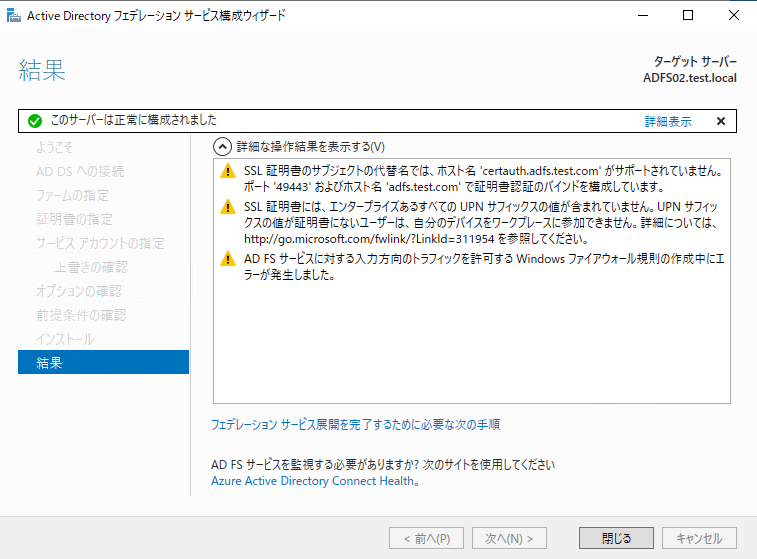
「ツール」-「ADFSの管理」を開き、「このコンピューターはファームのプライマリフェデレーションサーバーではありません。」と出ていれば無事動作しています。